การมีความเร็วที่ดีขึ้นเป็นสิ่งที่เจ้าของเว็บไซต์ทุกคนปรารถนา ยิ่งไซต์เร็วเท่าใด ประสบการณ์ผู้ใช้ก็จะยิ่งมากขึ้นเท่านั้น ซึ่งนำไปสู่ความก้าวหน้าของวัตถุประสงค์ที่มากขึ้น นอกจากนี้ Google ยังจัดอันดับหน้าที่โหลดได้เร็วกว่าในผลการค้นหา ดังนั้นคุณจึงมีเหตุผลที่ดีที่จะนำทุกมิลลิวินาทีสุดท้ายที่คุณสามารถทำได้ออกจากไซต์ของคุณ วิธีหนึ่งที่มีประสิทธิภาพมากในการทำเช่นนั้นกับไซต์ WordPress คือ GZIP วิธีที่ดีที่สุดที่สมบูรณ์แบบในการเร่งความเร็วของสิ่งต่างๆ คือการทำให้เล็กลง ถูกต้อง? และนั่นคือสิ่งที่ GZIP ทำ เราจะบอกคุณถึงวิธีใช้งาน และทำให้แน่ใจว่าหน้าเว็บของคุณเร็วเหมือนแฟลช แม้ว่าคุณจะได้ตั้งค่าและปรับการบีบอัดภาพและการตั้งค่าอื่นๆ แล้ว
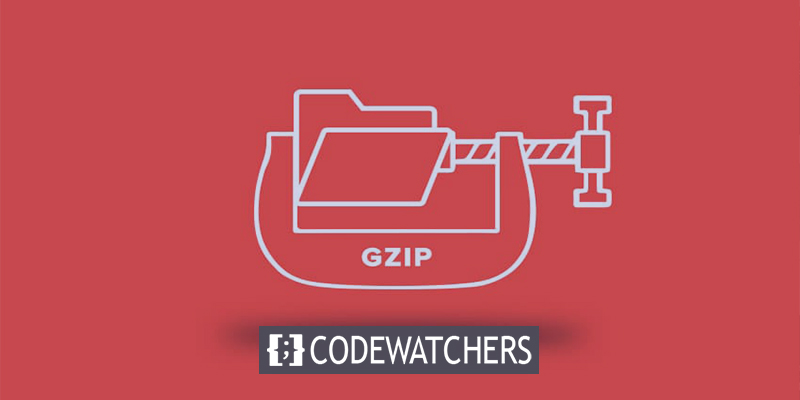
การบีบอัด WordPress GZIP คืออะไร?
GZIP เป็นประเภทข้อมูลและแอปพลิเคชันซอฟต์แวร์ที่ใช้สำหรับการบีบอัดและคลายการบีบอัดไฟล์ Jean-loup Gailly และ Mark Adler สร้างการบีบอัด GZIP มันถูกเผยแพร่เป็นซอฟต์แวร์ทดแทนฟรีสำหรับโปรแกรมบีบอัดที่ใช้ในระบบ Unix รุ่นแรกๆ
เช่นเดียวกับซอฟต์แวร์หลักของ WordPress GZIP ได้รับการออกแบบมาสำหรับ GNU (โอเพ่นซอร์ส ซอฟต์แวร์ฟรี) “G” ใน “GZIP” มาจาก “GNU” การบีบอัด GZIP ของ WordPress เป็นวิธีการลดขนาดไฟล์เว็บไซต์ของคุณ ซึ่งรวมถึง HTML, JavaScript และ CSS
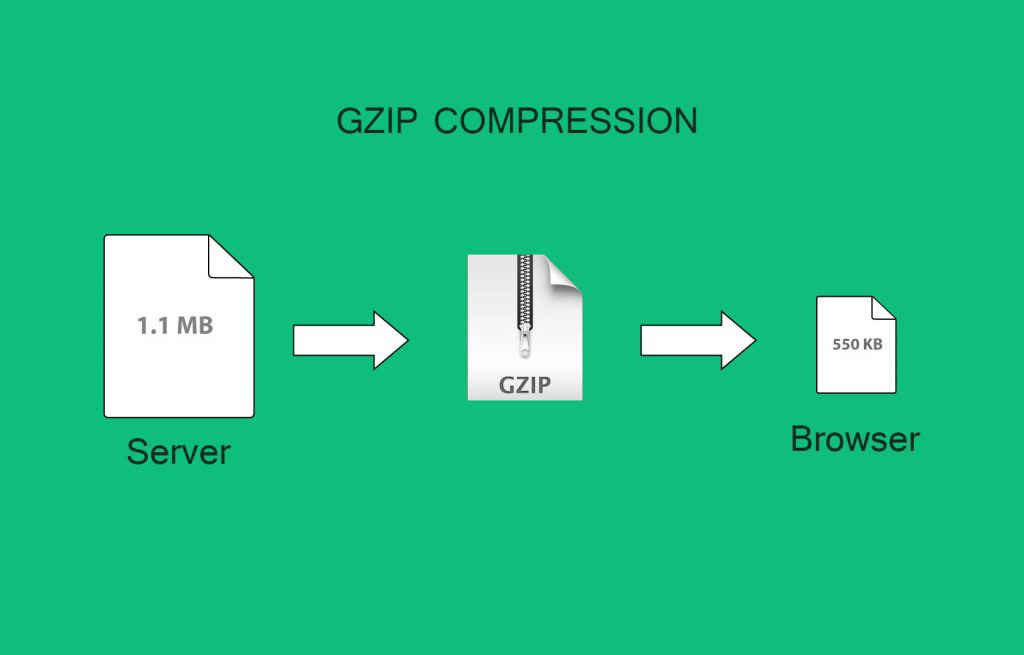
การบีบอัด GZIP ไม่ทำงานบนรูปภาพ อย่างไรก็ตาม มันเป็นถุงผสมสำหรับไฟล์มีเดีย
สร้างเว็บไซต์ที่น่าทึ่ง
ด้วย Elementor ตัวสร้างหน้าฟรีที่ดีที่สุด
เริ่มเลยตัวอย่างเช่น ไฟล์มัลติมีเดียบางไฟล์ เช่น ไฟล์ MPEG และ WAV บีบอัดได้ดีกับ GZIP ในขณะที่ไฟล์ประเภทอื่นๆ เช่น ไฟล์ MP3 อาจเพิ่มขนาดได้จริงหากคุณพยายามบีบอัด
ต้องเปิดใช้งานการบีบอัด GZIP บนเว็บเซิร์ฟเวอร์ของคุณเพื่อทำงาน เปิดใช้งานการบีบอัดไฟล์และโฟลเดอร์ (เว็บเซิร์ฟเวอร์ที่เปิดใช้งาน GZIP จะส่งคืนการเข้ารหัสเนื้อหา: ส่วนหัว GZIP ในการตอบกลับ)
จากฝั่งไคลเอ็นต์ เว็บเบราว์เซอร์ที่ทันสมัยทั้งหมดรองรับการบีบอัด GZIP และขอโดยอัตโนมัติเมื่อส่งคำขอ HTTP ซึ่งหมายความว่าคุณสามารถคาดหวังให้ผู้ใช้ทั้งหมดได้รับประโยชน์จากการบีบอัด GZIP เมื่อคุณเปิดใช้งาน
GZIP เปิดใช้งานบนเว็บไซต์ WordPress ของคุณหรือไม่
บางทีคุณอาจไม่ต้องเปิดใช้งาน GZIP จริงๆ คุณอาจใช้แล้วและไม่รู้ หากคุณไปที่ GTMetrix หรือการ ทดสอบความเร็ว Pingdom คุณสามารถดูได้ว่าไซต์ของคุณให้คะแนนในการบีบอัดส่วนประกอบไซต์ของคุณหรือไม่ คุณควรเห็นสิ่งนี้ภายใต้ เปิดใช้งานการบีบอัด หรือหัวข้อที่คล้ายกัน
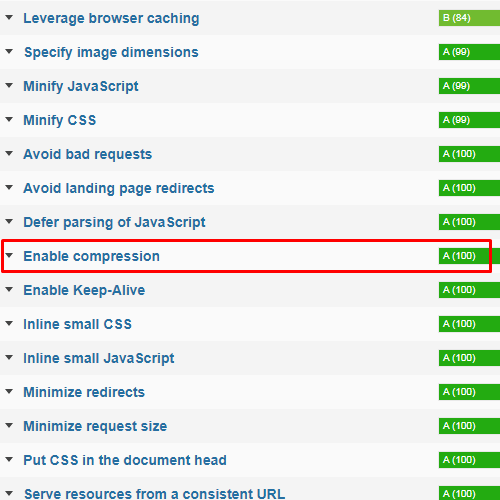
ถ้าคุณไม่ทำ คุณจะได้เกรดต่ำสำหรับการบีบอัด ซึ่งจะอ่านได้ดังนี้:
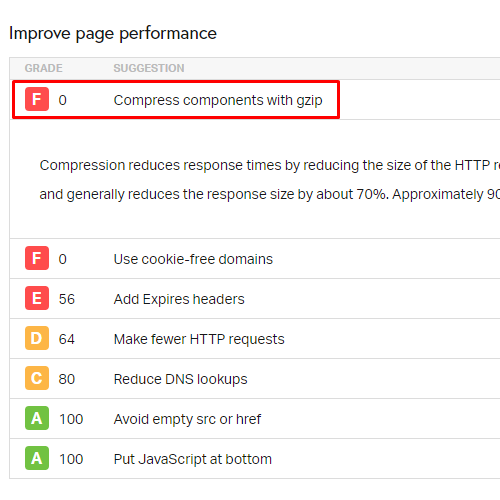
และถ้าคุณต้องการทำการตรวจสอบต่างๆ เพื่อดูว่าเกิดอะไรขึ้นภายใต้ประทุน แม้ว่าคุณจะได้ผลลัพธ์ที่เป็นสีเขียวจากการทดสอบความเร็วก็ตาม คุณสามารถค้นหาตัวตรวจสอบเฉพาะ GZIP ได้ตลอดเวลา Base64.guru เป็นคำตอบสั้นๆ ที่แสดงให้คุณเห็นว่า GZIP เปิดใช้งานหรือไม่เปิดใช้งานได้อย่างไรและทำไม
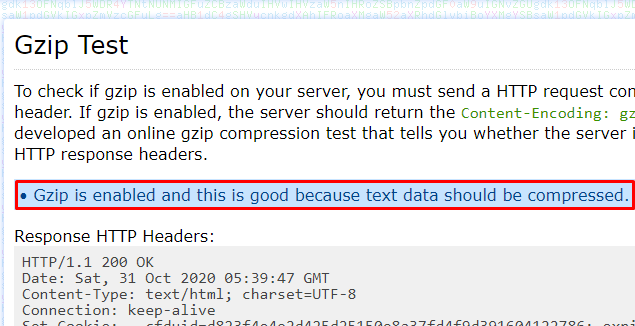
วิธีเปิดใช้งานการบีบอัด GZIP บน WordPress
การบีบอัด GZIP เปิดใช้งานเป็นค่าเริ่มต้นในทุกเว็บไซต์ที่ใช้ WP Engine ไฟล์สแตติกทั้งหมด รวมถึงไฟล์ข้อความ รูปภาพ CSS และ JavaScript จะถูกบีบอัดโดยอัตโนมัติเพื่อประสิทธิภาพเว็บไซต์ที่ดีที่สุด การบีบอัดแบบกลไกนี้ช่วยลดความต้องการคำสั่ง GZIP ในไฟล์ . htaccess ของคุณ ตรวจสอบว่าเว็บไซต์ของคุณเปิดใช้งาน GZIP ที่ตัวตรวจสอบ Gift of speed GZIP หรือไม่
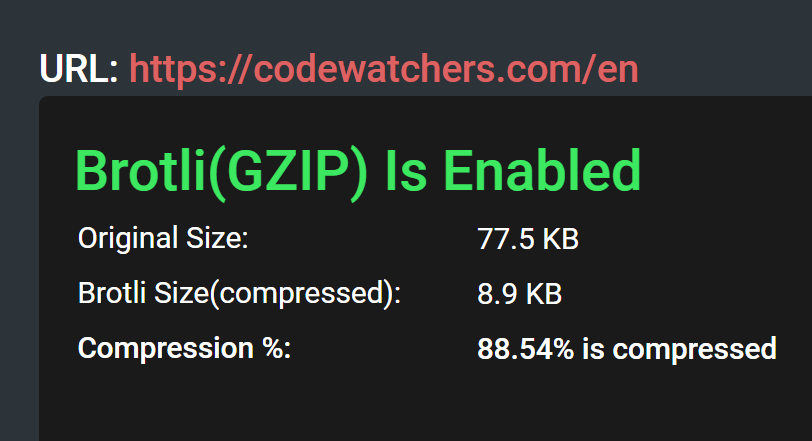
อย่างไรก็ตาม ไม่ใช่ทุกเว็บไซต์ของ WordPress ที่โฮสต์บน WP Engine และจะไม่ได้รับประโยชน์จากการเปิดใช้งานเริ่มต้นของการบีบอัด GZIP หากเว็บไซต์ของคุณโฮสต์บนแพลตฟอร์มอื่น คุณอาจต้องเปิดใช้งานการบีบอัด GZIP ด้วยตนเอง มีหลายวิธีในการทำเช่นนี้ ซึ่งเราจะดูในครั้งต่อไป
เปิดใช้งานการบีบอัด GZIP ด้วย Plugin
วิธีที่ง่ายที่สุดในการเปิดใช้งานการบีบอัด GZIP บนเว็บไซต์คือการใช้ปลั๊กอินแคช เครื่องมือเช่น WP Rocket เปิดใช้งานการบีบอัดโดยการเพิ่มโค้ดลงในไฟล์ . htaccess ของคุณ ในขณะที่เครื่องมืออื่นๆ เช่น W3 Total Cache จะทำให้คุณต้องเพิ่มโค้ดนั้นด้วยตนเอง

แม้ว่าโดยทั่วไปแล้ววิธีนี้จะเป็นวิธีที่ง่ายที่สุด แต่ก็เกี่ยวข้องกับการเพิ่มปลั๊กอินพิเศษในไซต์ของคุณ หากคุณกำลังพยายามทำให้ไลบรารีปลั๊กอินของคุณเป็นแบบลีน คุณสามารถใช้วิธีใดวิธีหนึ่งต่อไปนี้แทน
เปิดใช้งานการบีบอัด GZIP สำหรับ Nginx
หากเว็บไซต์ของคุณใช้ Nginx จะมี ข้อมูลโค้ดที่ คุณสามารถใช้เพื่อเปิดใช้งานการบีบอัด GZIP จะเป็นการดีที่สุดหากคุณวางข้อมูลโค้ดด้านล่างในไฟล์ nginx.conf ของ ไซต์ของ คุณ ในส่วน "HTTP" คุณยังสามารถวางข้อมูลโค้ดนี้ในเซิร์ฟเวอร์หรือบล็อกการกำหนดค่าตำแหน่ง แต่โดยทั่วไปแนะนำส่วน HTTP:
gzip on; gzip_types text/plain text/css text/javascript image/svg+xml image/x-icon application/javascript application/x-javascript; gzip_min_length 1000; gzip_vary on; gzip_proxied no-cache no-store private expired auth; gzip_diable “MSIE [1-6];
เมื่อคุณบันทึกและปิดไฟล์แล้ว คุณจะต้องรีสตาร์ท Nginx ให้ใช้คำสั่งต่อไปนี้:
sudo service nginx restart
หลังจากการรีสตาร์ท ให้ตรวจสอบว่าการบีบอัด GZIP ทำงานอยู่ โดยใช้วิธีการที่มีรายละเอียดก่อนหน้านี้
เปิดใช้งานการบีบอัด GZIP สำหรับ Apache
หากโฮสต์เว็บของคุณใช้ Apache คุณจะต้องแก้ไขไฟล์ . htaccess เพื่อเปิดใช้งานการบีบอัด GZIP ไฟล์นี้สามารถพบได้ในไดเร็กทอรีรากของการติดตั้ง WordPress ของคุณผ่าน File Transfer Protocol (FTP) หรือตัวจัดการไฟล์ของคุณ
คุณสามารถใช้ Apache mod สองตัวเพื่อเปิดใช้งาน GZIP ได้ แต่ mod_deflate เป็นตัวเลือกที่ได้รับการสนับสนุนอย่างกว้างขวางที่สุดและเป็นเอกสารที่ดีที่สุด ในการเปิดใช้งาน mod_deflate ให้เพิ่ม:
>IfModule mod_deflate.c/IfModuleหากต้องการเปิดใช้งาน mod_gzip แทน ให้เพิ่ม:
>ifModule mod_gzip.c/ifModuleก่อนใช้ mod ใด ๆ คุณควรสำรองข้อมูลไฟล์ . htaccess ของคุณและตรวจสอบให้แน่ใจว่าโมดูล mod_filter อยู่บนเซิร์ฟเวอร์ของคุณ มิฉะนั้นอาจเกิดข้อผิดพลาด 500
คำพูดสุดท้าย
GZIP เป็นสิ่งที่ดีสำหรับผู้ใช้หลายคนเพราะมันทำงานภายใต้ประทุนอยู่แล้ว พวกเขาอาจไม่รู้เกี่ยวกับมัน แต่มันอยู่ที่นั่น หากไซต์ของคุณประสบปัญหาด้านความเร็ว คุณควรตรวจสอบการตั้งค่า GZIP สำหรับไซต์ของคุณอยู่เสมอ และหากเครื่องมือและยูทิลิตี้กลับมาพร้อมข้อความแจ้งว่าคุณไม่ได้เปิดใช้งาน GZIP ก็ไม่ต้องกังวล ปลั๊กอินที่ดีที่สุดเพียงไม่กี่คลิก และเนื่องจากคุณจำเป็นต้องมีปลั๊กอินแคชสำหรับการพัฒนาความเร็วของ WordPress อยู่แล้ว จึงไม่มีอะไรนอกจากข้อดีและประโยชน์ในการทำสิ่งที่คุณต้องทำสำหรับ GZIP




